Aktualisiert July 2025 : Beenden Sie diese Fehlermeldungen und beschleunigen Sie Ihr Computersystem mit unserem Optimierungstool. Laden Sie es über diesen Link hier herunter.
- Laden Sie das Reparaturprogramm hier herunter und installieren Sie es.
- Lassen Sie es Ihren Computer scannen.
- Das Tool wird dann Ihren Computer reparieren.
lästig ist die Aktivierung der Charms-Leiste, wenn sich die Maus in die rechten Ecken bewegt. Obwohl die Funktion in Windows 8 den schnellen Zugriff auf die Einstellungen und die Suche in der modernen Benutzeroberfläche ermöglicht, öffnet sie sich oft, wenn der Mauszeiger versehentlich in die Nähe der oberen oder unteren rechten Ecke des Bildschirms kommt.
Windows 8 Charms-Leiste deaktivieren
Wir empfehlen die Verwendung dieses Tools bei verschiedenen PC-Problemen.
Dieses Tool behebt häufige Computerfehler, schützt Sie vor Dateiverlust, Malware, Hardwareausfällen und optimiert Ihren PC für maximale Leistung. Beheben Sie PC-Probleme schnell und verhindern Sie, dass andere mit dieser Software arbeiten:
- Download dieses PC-Reparatur-Tool .
- Klicken Sie auf Scan starten, um Windows-Probleme zu finden, die PC-Probleme verursachen könnten.
- Klicken Sie auf Alle reparieren, um alle Probleme zu beheben.
Sie können mit der rechten Maustaste auf die Windows 8.1 Taskleiste klicken und Eigenschaften auswählen, um das Feld Eigenschaften der Taskleiste zu öffnen. Deaktivieren Sie unter der Registerkarte Navigation die Option Wenn ich auf die obere rechte Ecke zeige, wird die Option charms angezeigt.
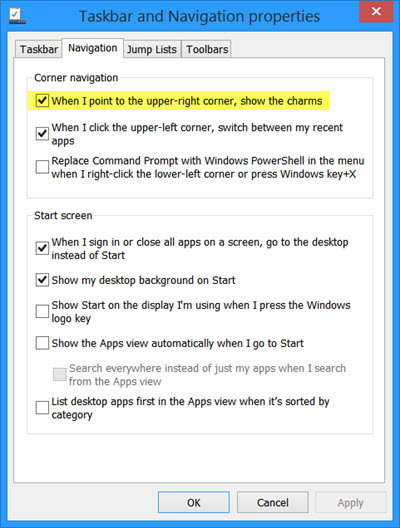
Klicken Sie auf Übernehmen und beenden Sie den Vorgang. Beachten Sie, dass die Charms-Leiste nur dann deaktiviert wird, wenn Sie auf die obere rechte Ecke zeigen.
Es gibt einen anderen Ausweg, indem man die Registrierung bearbeitet.
Öffnen Sie zuerst den’Registrierungs-Editor’. Klicken Sie dazu mit der rechten Maustaste in die linke untere Ecke, um das Menü Win+X zu öffnen, wählen Sie Ausführen, geben Sie regedit.exe ein und drücken Sie die Eingabetaste.

Now, im Windows’Registry Editor’, das sich auf Ihrem Computerbildschirm öffnet, suchen Sie nach dem folgenden Schlüssel:
HKEY_CURRENT_USERSoftwareMicrosoftWindowsCurrentVersionImmersiveShell
Hier müssen Sie einen neuen Schlüssel erstellen. Klicken Sie mit der rechten Maustaste in den rechten Bereich > Neu > Taste und benennen Sie sie EdgeUI.
Klicken Sie auf die neu erstellte EdgeUI-Taste und wählen Sie im rechten Bereich mit der rechten Maustaste Neu > DWORD (32-Bit) Wert. Benennen Sie es DisableCharmsHint und weisen Sie ihm den Wert 1 zu. Klicken Sie auf OK und verlassen Sie den Registrierungseditor.
Sie werden nun feststellen, dass die Charms-Leiste nicht angezeigt wird, wenn Sie die Maus in die rechte obere oder untere Ecke bewegen.
Um die Charms-Leiste aufzurufen, müssen Sie die Maus in die obere oder untere rechte Ecke bewegen und dann in die Mitte des Bildschirms bewegen. Erst dann erscheint die Charms Bar. Oder du kannst auch die Win+C Hotkeys benutzen!
Um die Gebühren wiederherzustellen, löschen Sie einfach die EdgeUI-Taste. Denken Sie daran, zuerst einen Systemwiederherstellungspunkt zu erstellen, bevor Sie die Registrierung bearbeiten.
EMPFOHLEN: Klicken Sie hier, um Windows-Fehler zu beheben und die Systemleistung zu optimieren
